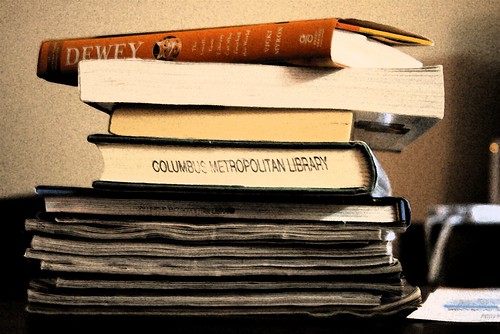Webページをあとで読むためのWebサービス、みなさんはお使いですか?
この様なサービスができる一昔前、あとで読むページを保管しておく手段は、ブラウザのブックマークでした。しかしブックマークは、一度読めば済む情報を保管しておくように作られていないので、情報が増える度にごちゃごちゃになってしまったり、整理が面倒になるというデメリットがありました。
最近はiPhoneやAndroidのようなスマートフォンでWebページを見ているという方も増えてきていると思います。スマートフォンで読んだ記事が長文で、あとでパソコンでじっくり読もうと思ったことはないでしょうか? また職場で見つけたページを自宅でじっくり読みたいと思ったことはないでしょうか?
この様にブックマークは増えすぎると整理が大変になる、マークをつけた端末とあとで読みたい端末は必ずしも同じではない、という問題点があります。実現不可能ではないのですが、操作が煩雑になりますよね。
これらの問題点を解決できるのが、Webページをあとで読むためのWebサービスです。
このサービスの特徴は、ブックマークをインターネット上に持てること、そして他のアプリケーションへその機能を公開していることです。
例えばスマートフォンのTwitterアプリ上で見つけたURLをこのサービスへ転送する、といったことができるのです。URLの先のページを見る必要は一切ないので、通信速度の遅い携帯電話の回線でも十分使えます。転送したあとは、自宅や職場など回線速度が早い環境で読めば良いのです。もちろん対応するアプリケーションもどんどん増えています。iPhoneのTwitterアプリでは最早付いていて当たり前の機能にすらなっています。
スマートフォンをお持ちでない方も、ブラウザのブックマークレットの機能を使うことで、簡単にこのサービスを使うことができます。ページを開いている状態でブックマークレットを呼び出すだけで登録することができます。
有名なサービスは、2つあります。instapaperとReadItLaterです。
どちらのサービスも同じ様な機能を持っており、上記までの問題点を全て解決できます。しかもどちらも無料で使うことができます。甲乙つけ難い2つのサービスですが、スマートフォンメインで使うのかパソコンメインで使うのかなど、使用環境に応じて自分に合ったサービスを選択すると良いでしょう。
次回はこの2つのサービスを比較してみたいと思います。
2010/06/04
Webページをあとで読むサービスのススメ
2010/06/02
Googleリーダーの記事をバックグラウンドのタブで開く
この話題で過去何度かChromeの拡張機能を紹介してきましたが、今回でついに完結できそうです!
私は割とシンプルな機能を持ったツールが好きなので、vキーを押すとバックグラウンドで開くという機能だけを持った拡張機能をずっと探していました。過去にも入れていたのですが、Chromeのアップデートと共に動作しなくなってしまい、今に至るというところです。
今回紹介する「Google Reader Open entry in background tab」はそんな私の願いを叶えてくれる拡張機能です。
機能は2つあります。
機能1 記事をバックグラウンドで開く
通常Googleリーダーで、vキーを押すと新しく開いたタブが前面に表示されてしまうのですね。たくさん記事を読みたい人にとって、これは歓迎できません。記事のリストを上からなめていき、気になった記事をバックグラウンドで開いておく、記事のリストが片付いた後で開いておいた記事をまとめて読む、私はこの様な使い方をしています。リストから記事を選抜する→記事を読むと作業を分けたほうが、時間的に効率が良いからです。
機能2 スターを5記事開くと共にスターを外す
もし記事を読む時間が足りない場合は、記事を開く代わりにスターを付けておきます。溜まったスター付き記事を読んでいくには、この機能がぴったりです。使い方は簡単で、スター付きアイテムを開いた状態でShift+vキーを押します。
こちらの過去記事で、Googleリーダーの効率良い使い方を紹介しています。
Googleリーダーで記事をすばやく選別する
Googleリーダーで記事を素早く読む
面白い!っと思ったら、シェアしてみませんか!
http://www.447blog.com/2010/06/google.htmlGoogleリーダーの記事をバックグラウンドのタブで開く2010/06/01
Twitterで知り合った方をアドレスブックに手早く整理する方法
先日参加したGTDオフ会でお会いした方から頂いた名刺、どうやってデジタル化しようか考えていたのですが、ひとまずはMacのアドレスブックにしまっておくという結論に達しました。絵的に面白い名刺もありますので、画像データとして残しておくのも良いと思ったですが、うちにはScanSnapのようなスキャナがないのです…。正確にいうと複合機はあるのですが、一枚ずつスキャンするのは大変そうですね。
今回はiPhoneまたはiPadを使って、Twitterで知り合った方をアドレスブックに手早く整理する方法を紹介します。オフ会で知り合った方を対象としてますが、Twitterアカウントを持ってさえいれば、友人や知人にも応用できますよ。
必要なもの
・iPhoneまたはiPad
・Twitter for iPhone
・MacまたはWindows
・名刺
概要から説明しますとTwitter for iPhoneの連絡先への追加機能を利用して連絡先へ登録し、足りない情報を名刺から補完するという方法です。私のブログの読者さんはiPhoneを熟知されている方が多いので、これだけの説明でタネがわかってしまう方もいらっしゃるかもしれませんねw。

Twitter for iPhoneから連絡先に追加する
まず追加したい方のアカウント情報を表示してください。そして画像の位置をタップしてください。表示する連絡先への登録画面から登録します。Twitter上のアバターもちゃんと連絡先にコピーされますね。
この時点で名刺の情報を入力できるのですが、iPhone/iPadではグループの設定ができませんので、入力はパソコン側でやったほうが早いのではないかと思います。ただ連絡先にはTwitterアカウント名で登録されますので、パソコンと同期した後に名刺と対応が取れなくならないようにはしておきます。
iPhone/iPadの連絡先をパソコンと同期する
iTunesと同期を行い、先程登録した連絡先をパソコンのアドレスブックに反映します。今回はじめて同期するという方は、上書きなどの問題が発生するかもしれませんので、くれぐれも慎重にお願いします。iTunesの設定は、iPhoneを接続すると表示するデバイスの設定>情報にアドレスブックと同期するという項目にチェックをありますよ。
アドレスブックに名刺の情報を入力する
最後にTwitter上にない情報を名刺から補完して出来上がりです。グループの設定もお忘れないように。
名刺をスキャンする方法があれば、この作業はある程度自動化できたかもしれませんね。